LaCie CloudBox : Installation et premier démarrage
Sommaire
I. Présentation
Après avoir présenté la LaCie CloudBox dans un article précédent, nous allons voir comment se déroule le premier démarrage, l'installation ou plutôt l'initialisation de base du produit. Cela vous permettra de prendre en main facilement une CloudBox fraîchement reçue.
II. LaCie Network Assistant
Il est à noter que dès lors que votre NAS sera sous alimentation, démarré et connecté au réseau, il cherchera à obtenir une adresse IP automatiquement via DHCP. Afin d'accéder une première fois à votre NAS, LaCie met à votre disposition le logiciel LaCie Network Assistant.
Je vous invite à télécharger la dernière version de l'application sur le site de LaCie.
Ensuite, installez l'application en suivant les différentes étapes comme ceci :
Cliquez sur "Suivant".
Cliquez sur "Installer" pour exécuter l'installation du logiciel.
Patientez...
Cliquez sur "Terminer" une fois l'installation effectuée.
Une fois l'application lancée, vous obtenez une fenêtre semblable à cette présente ci-dessous. Pour commencer, cliquez sur l'onglet "Configuration".
Si vous souhaitez attribuer une adresse IP fixe à votre NAS, sélectionnez "Manuelle" puis remplissez les champs. Enfin, cliquez sur "Appliquer" pour valider et appliquer les changements.
Les identifiants admin par défaut sont : admin / admin (utilisateur / mot de passe)
Accédez sans plus attendre à l'interface d'administration de votre NAS, ce sera plus agréable et plus intéressant que de manipuler le logiciel LaCie Network Assistant.
II. Premiers pas avec l'interface d'administration
Pour se connecter à l'interface d'administration, entrez l'adresse IP de votre NAS dans votre navigateur préféré. Après connexion, vous obtiendrez un premier écran de configuration comme ceci :
Donnez un petit nom à votre NAS en remplissant le champ "Nom du produit", puis, indiquez un identifiant pour le compte administrateur ainsi qu'un mot de passe (plus sécurisé que admin...). Enfin, sélectionnez un fuseau horaire, comme par exemple GMT +01:00 pour la France.
Cliquez sur "Terminer" une fois la configuration terminée.
Vous avez désormais un accès complet à l'interface d'administration de votre CloudBox.

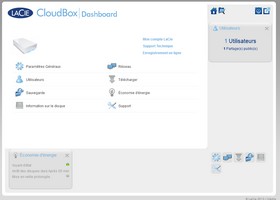
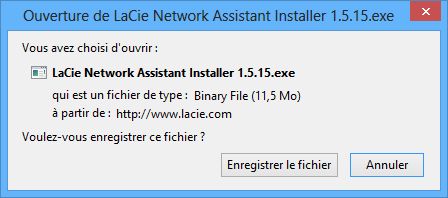
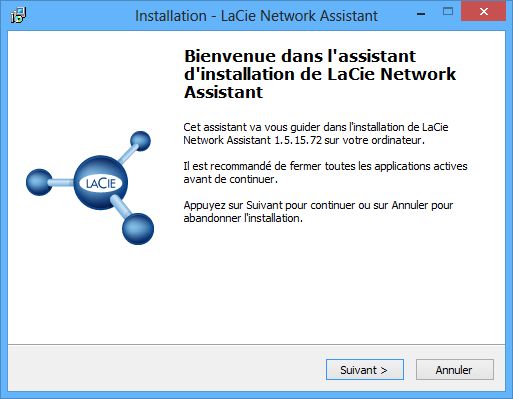
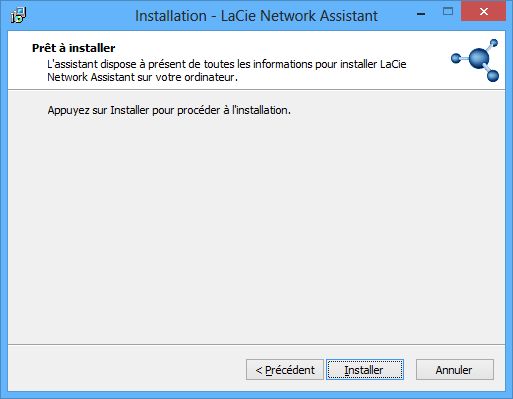
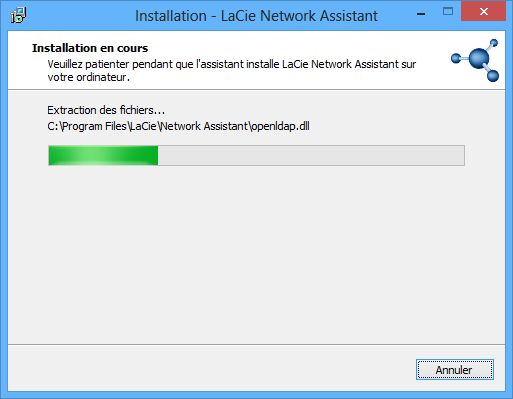
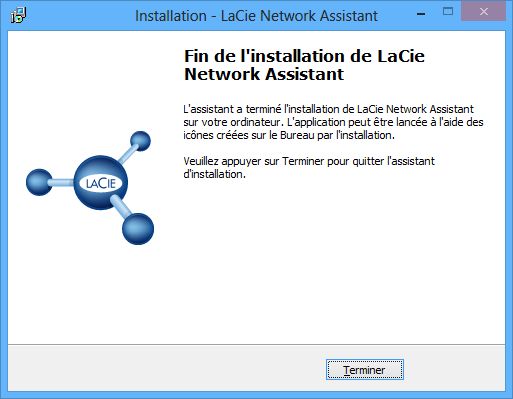



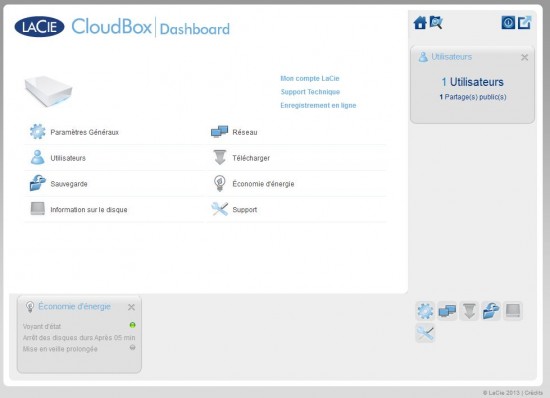






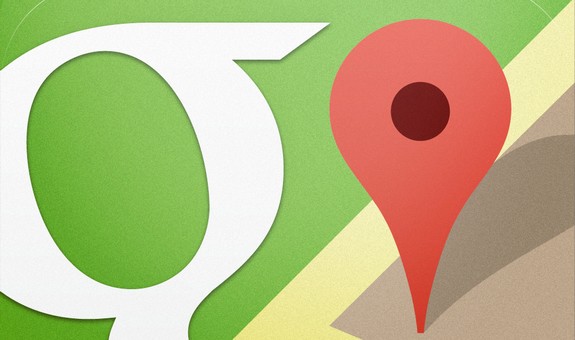
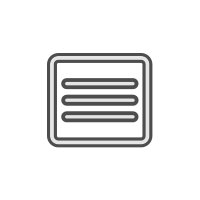


Bonjour,
Je viens d’acheter un nouvel iMac. Dois-je télécharger à nouveau le Lacie Network Assistant pour me connecter à ma Cloudbox ? Car pas moyen de retrouver mes données sur le disque externe…càd tous mes cours et photos.